(本次的教程绝对会是很多修图达人的最爱哟,来看看利用PS如何修复严重损毁的照片吧:)
工具: Photoshop
难易度: 中级
耗时: 10小时
原图:


教程所需要的素材:
Image 1 (Flickr)
1. “收拾残局”
步骤1:
好吧,这就是原图,我们可以看到图中缺失的部分比较多,被分成了四片。
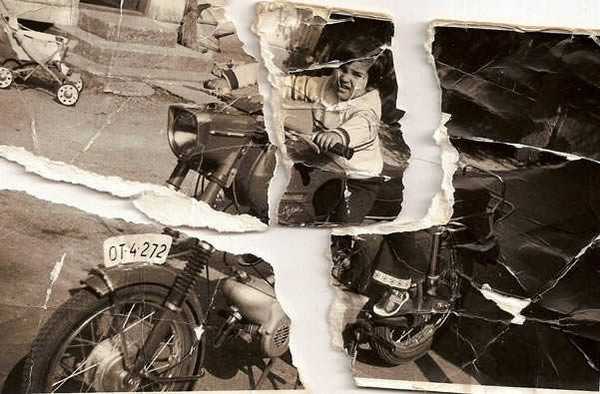
使用套索工具选定4块残片,然后分别建立图层,然后隐藏原图层(就是背景图层)。
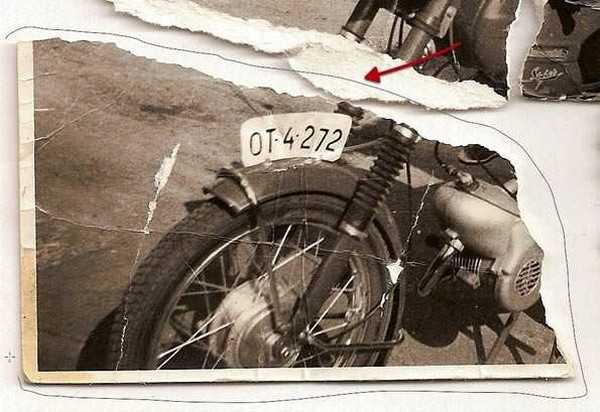
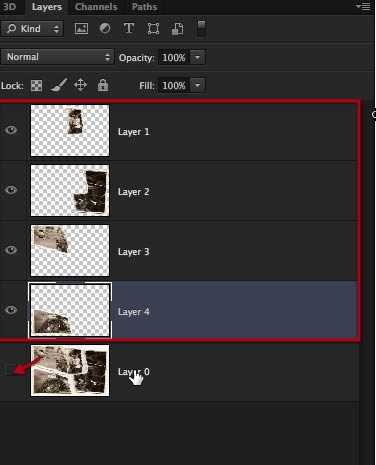
然后给每个图层添加矢量蒙版,用23px粉笔笔刷覆盖各个”碎片”的周围。(画笔大小仅作参考)
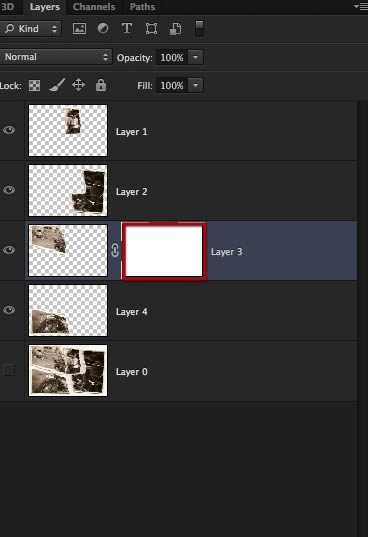

在开始用画笔之前,我们在所要操作的4个图层下方建立一个图层,填充深蓝色背景,这样我们就能知道该要怎样、要在哪里使用笔刷了。
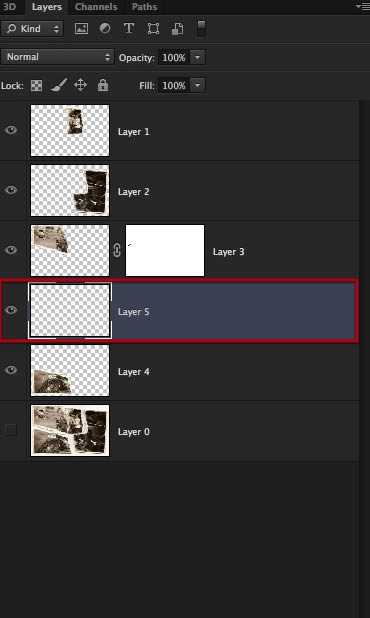

沿着碎片边缘画,如下
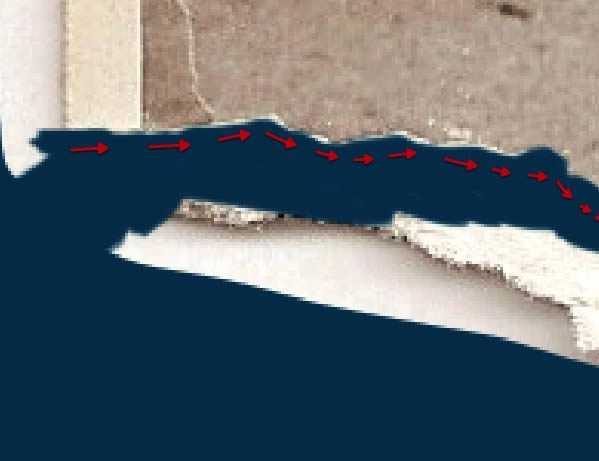
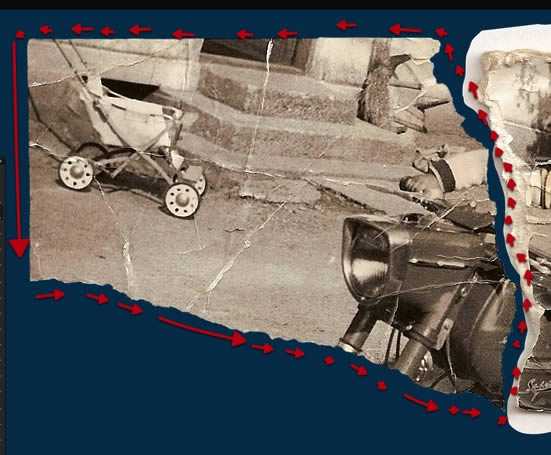
其他碎片重复上述步骤,结果如下。
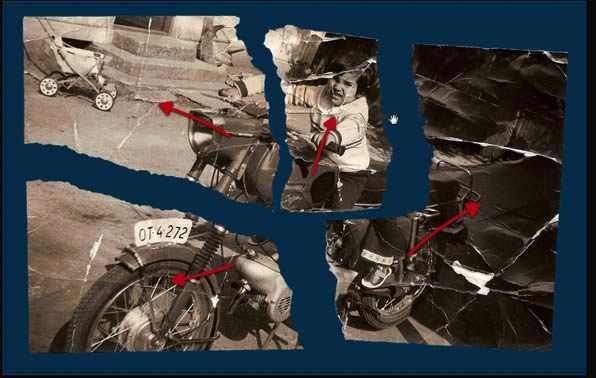
步骤1
这算是最简单的一步了,把所有碎片拼接在一起,可适度选择。尽量不要调整大小比例。
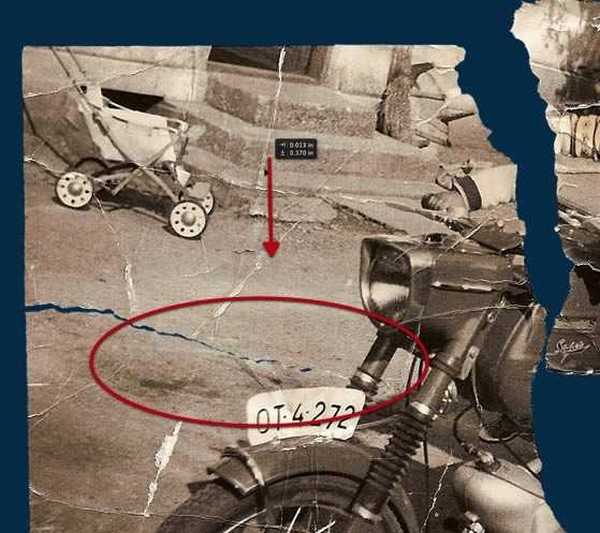
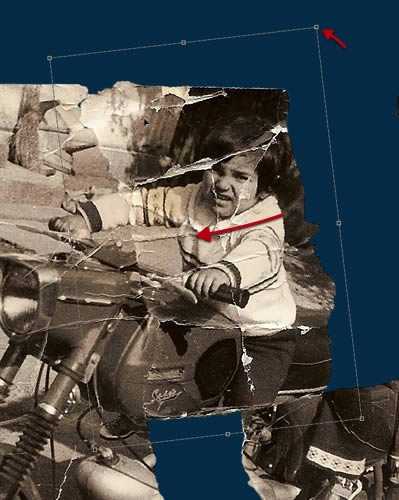
尽可能契合的拼接在一起,不要重叠。
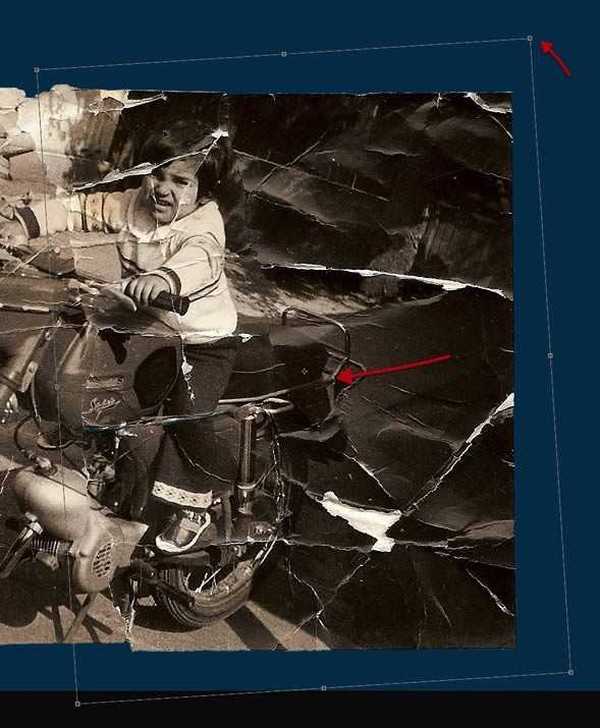

完成上述步骤后,将4个碎片图层复制一份,以做备份。
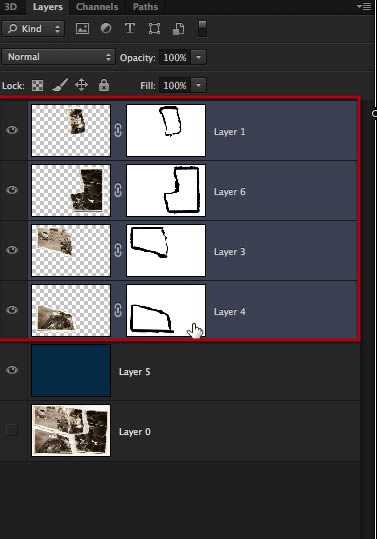
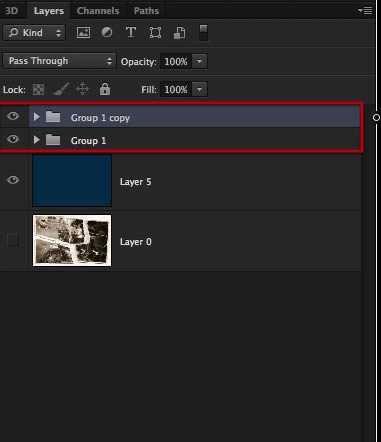
最后,将4个图层分成1组,4个副本也分成一组,然后选择副本图层组,右键->合并组。
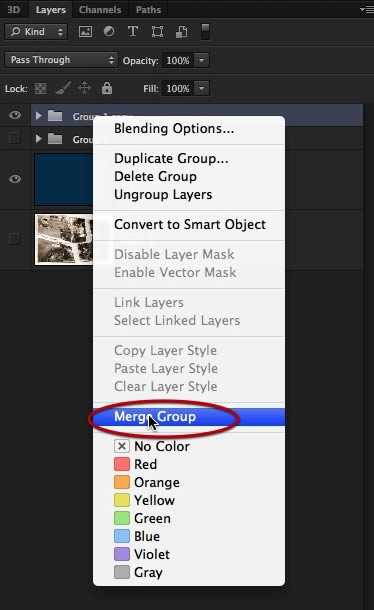
步骤1
进入修复阶段,我们要利用克隆工具(仿制图章工具)修复下面这些撕边。
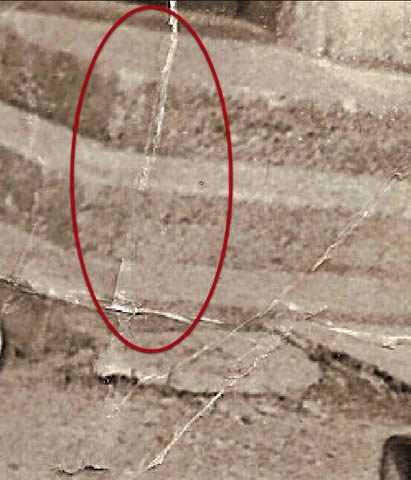
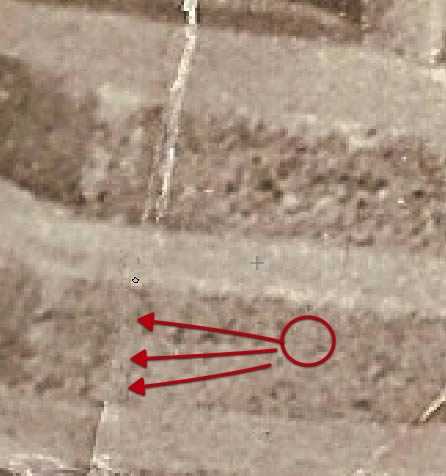
利用比较清晰的部分来修复破损的部分,注意不要留下缝隙。
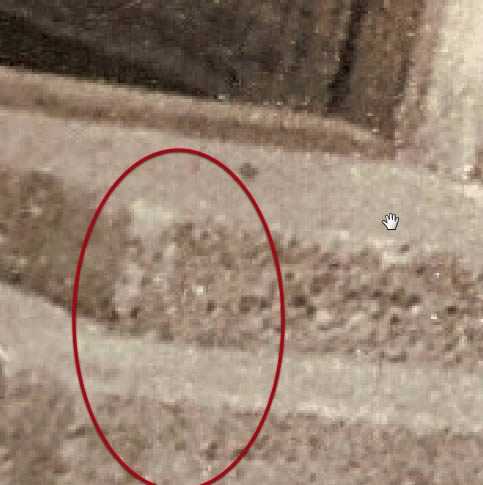

不要嫌费事,每个部分都要仔细的研磨,需要放大,需要改变画笔大小。
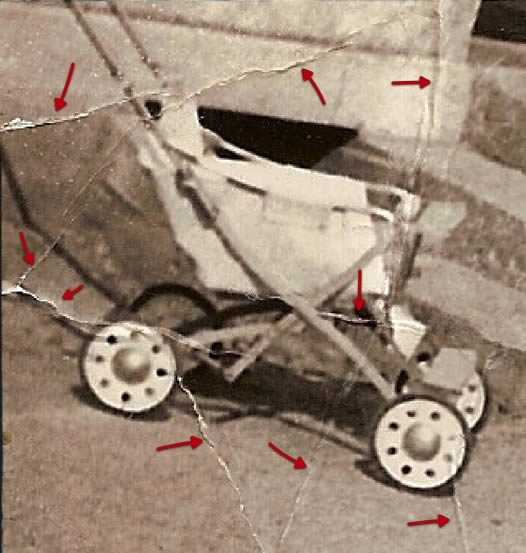
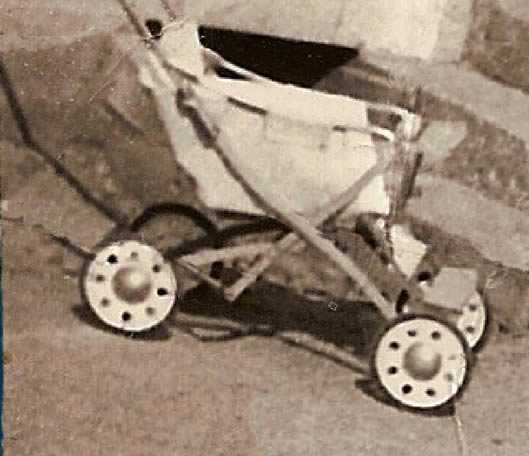
步骤4
要耐心,尽可能减少褶皱和裂痕;建议放大来进行更精细的处理。
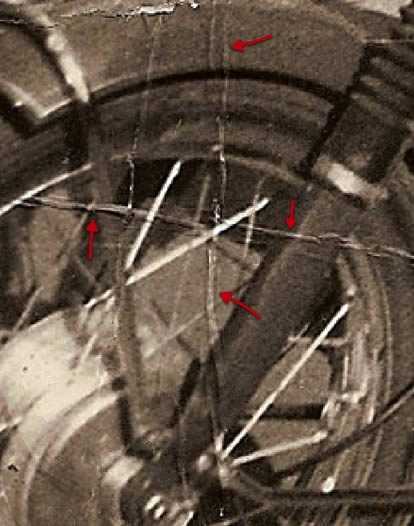

如果你发现有的地方需要更精细的细节,那么暂时不做处理,后面再进行处理。


渐渐地,你会发现你的照片初具规模了。
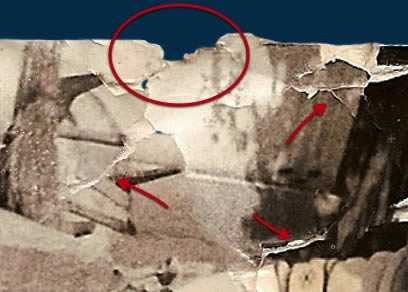

这个部分我就打算后期处理,因为孩子的脸孔部分破损了多处。我便先处理了周围的细节,后面我们再来解决这个问题。


我们发现路上有一些隆块,这是纸张弯曲造成的,因为这不是扫描的照片,而是拍摄出来的,所以我们需要在纸面上打造一些光效/光反射来达到更逼真的效果,因此弯曲是一方面,光效又是另外一方面。还是那句话:要耐心。
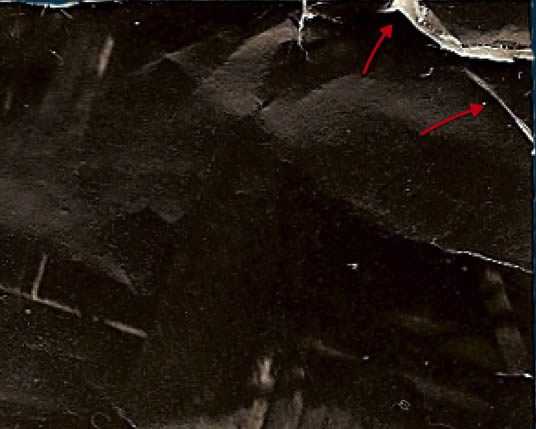
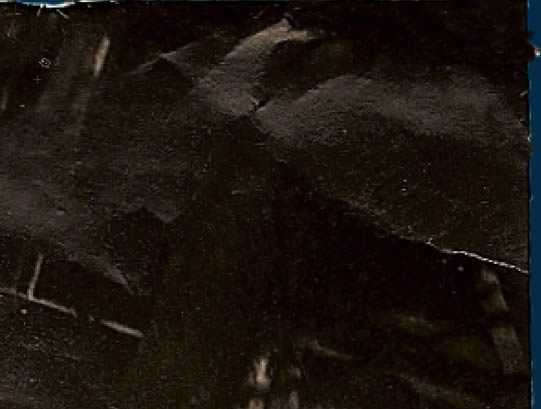
步骤1
这部分比较复杂,我们不能忽略了车的后座,原版照片是弯曲的,因此我们需要重新构建这个部分。
照片修复工作中,有时候客户会提供很多线索,而本次没有,所以我们只能靠直觉了,如下图。


孩子的脸,这部分也很重要,不要破坏脸部的轮廓,因此要用非常小的笔刷来一个像素一个像素的调整,直到整个区域处理干净。修复完了暂且不管小细节,我们后面还要再磨一边这个区域的细节。
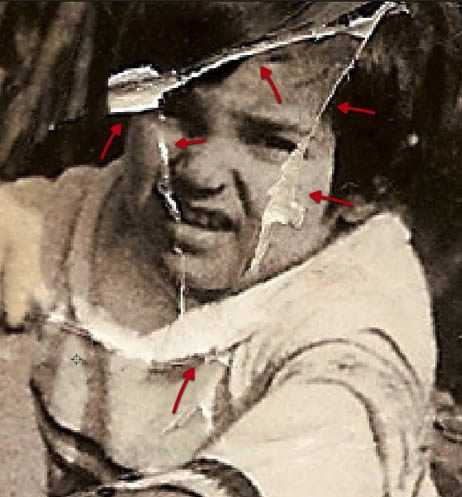

步骤1
现在将我们的图像转换为黑白,如果客户想要原图这种深褐色,那么我们还是要先转换成黑白,整体处理完了再调成褐色。新建调整图层->黑白,如下图。
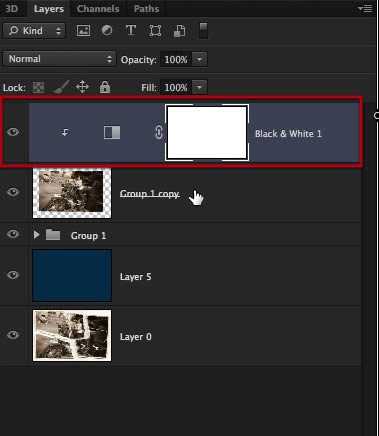
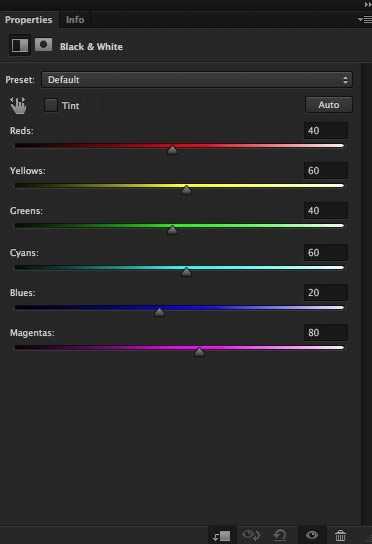
再一次复制图层,隐藏原图层,以作备份。

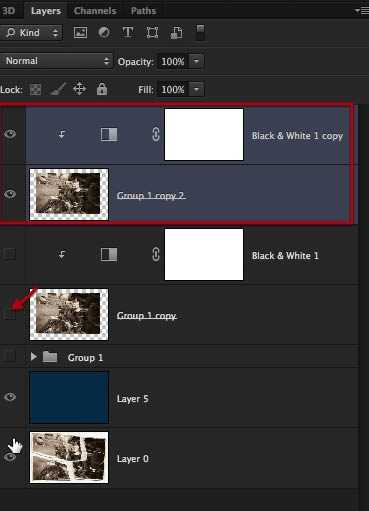
合并复制后的图层
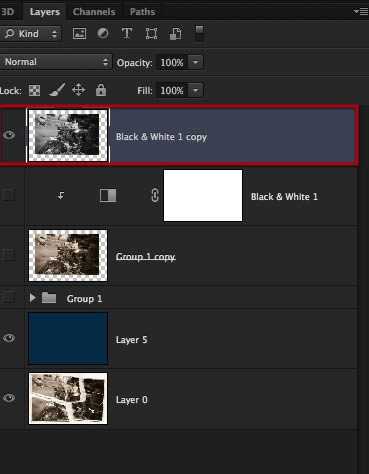
现在使用色彩范围工具(选择->色彩范围),选取图中由于环境光以及反射导致的黑色阴影区域。(其实纸张弯曲也是一个原因)
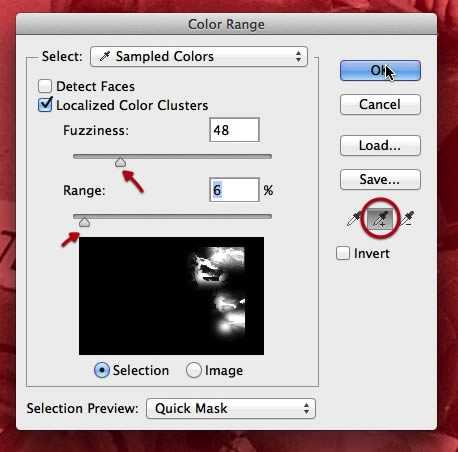

选择后,羽化,5像素。
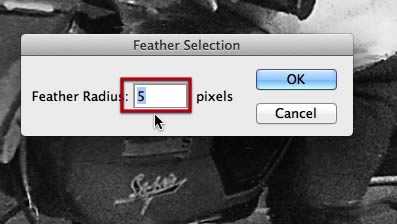
然后选择加深工具,按下图设置(中间调,曝光24%)


然后加深,知道这些区域和图中其他阴影区域契合为止,使用较为柔和,大小较大的画笔。
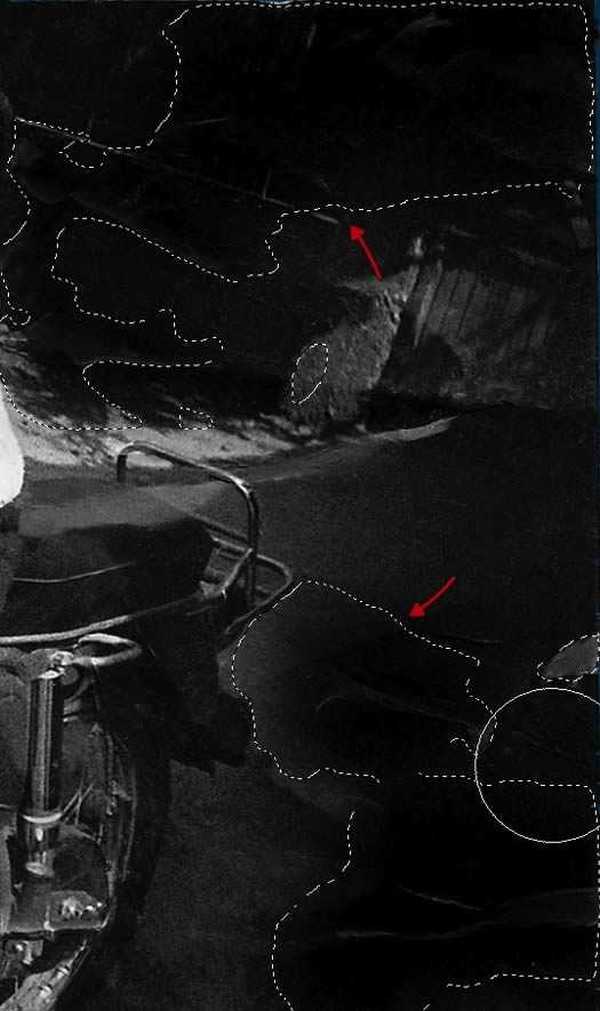
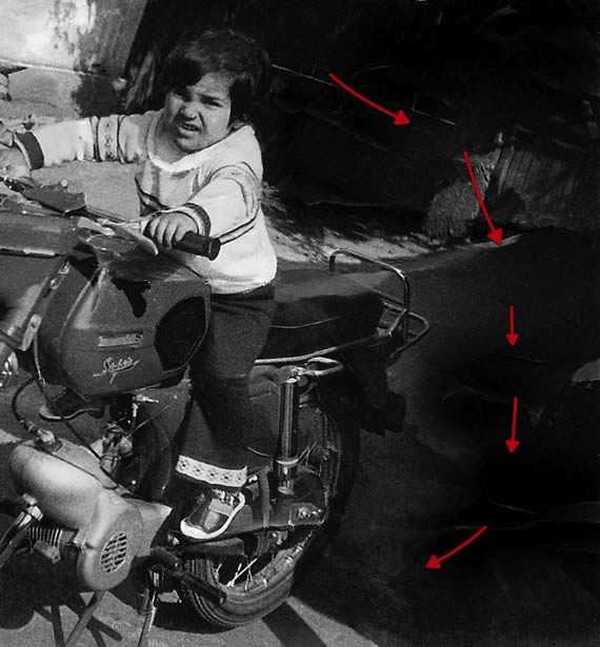
步骤8
燃料箱的这个部分也需要处理,稍微克隆一下,使用加深工具来重建这个部分,让阴影更加自然。
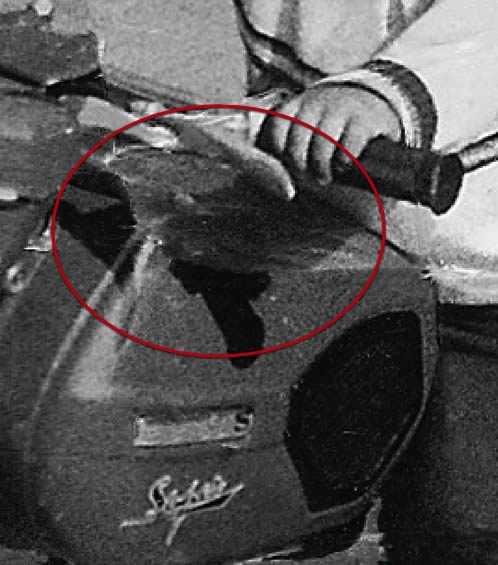

步骤1
这步要如图裁剪图像,尽可能多的保留原内容。
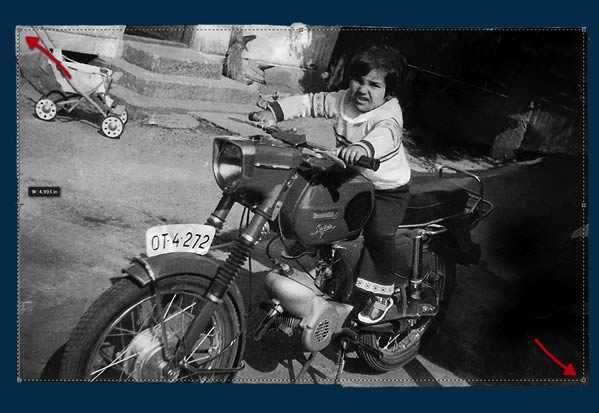
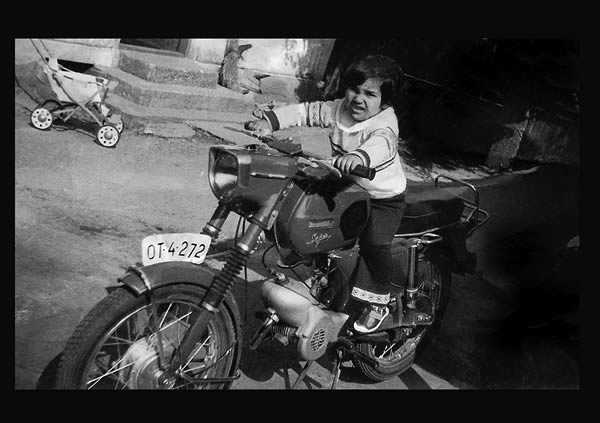
现在使用污点修复笔刷来去除污点,这个工具的使用需要耐心,慢慢处理细节。

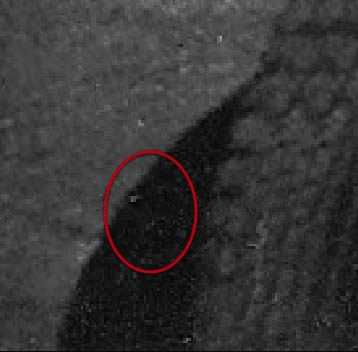

我们要去掉因为照片损毁导致的污点,保留原图像中的细节,因此要分辨清楚。
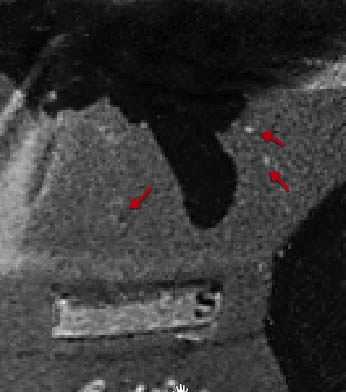

我们还发现这部分(前车轮后部)有点问题,可是克隆工具和污点修复笔刷都帮不上我们,因此我们别无选择,一点一点用手画吧。

选择画笔工具,使用这款笔刷,大小1px

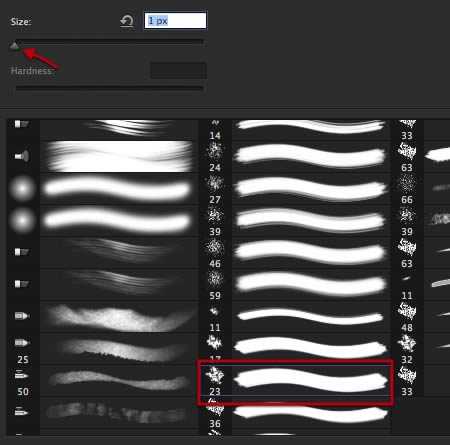
步骤6
在这个地方采样,然后如第二张图那样慢慢构建这跟电缆。
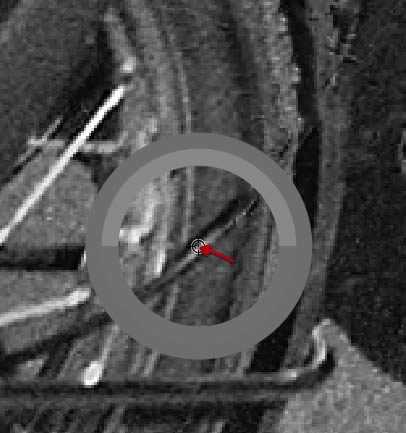

然后,按下图采样阴影颜色,,最终完成这根电缆的绘制。
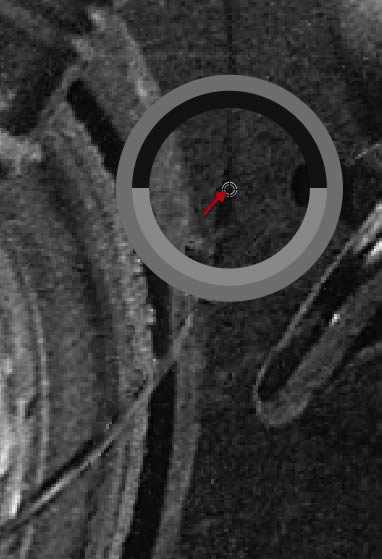
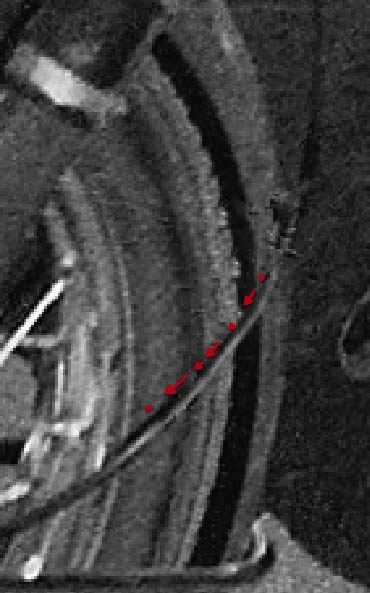
大功告成

再看看这个部分,这个婴儿车似乎也需要修复一下,原图中的细节不太清晰,这不部分就不用画了,我们可以利用比较清晰的部分来修复。


再来看看前轮,这个部分的褶皱要去掉。不过细节不局限于此,各种细节都要好好处理。
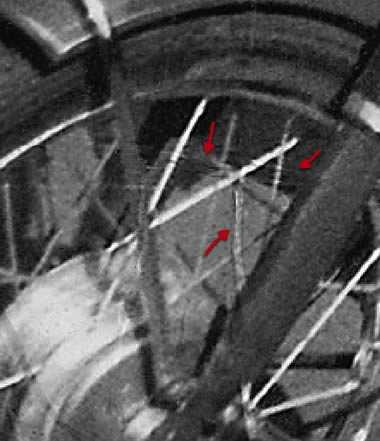

步骤1
我们将使用减少杂色工具来去除整个图像中的杂色。
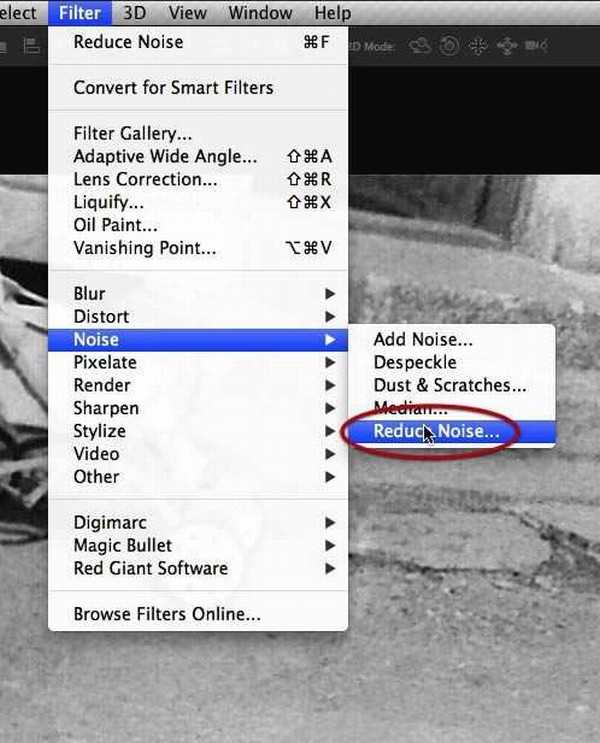
将图层复制一份,然后按下图设置,注意不要过头了,可以自己实验一下。
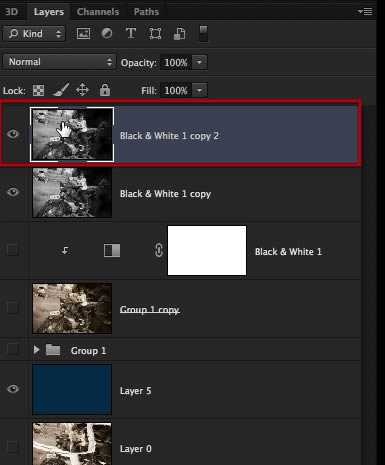
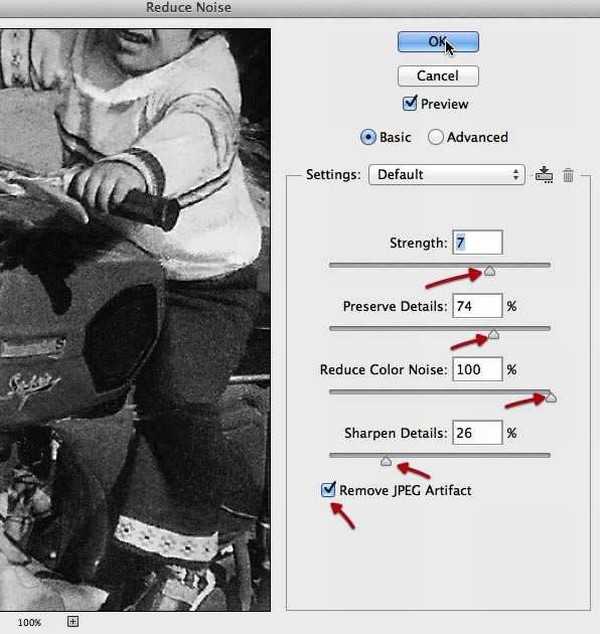
步骤1
这孩子嘴唇需要修复一下,我们可以用这孩子上嘴唇的右面来修复他的左面。
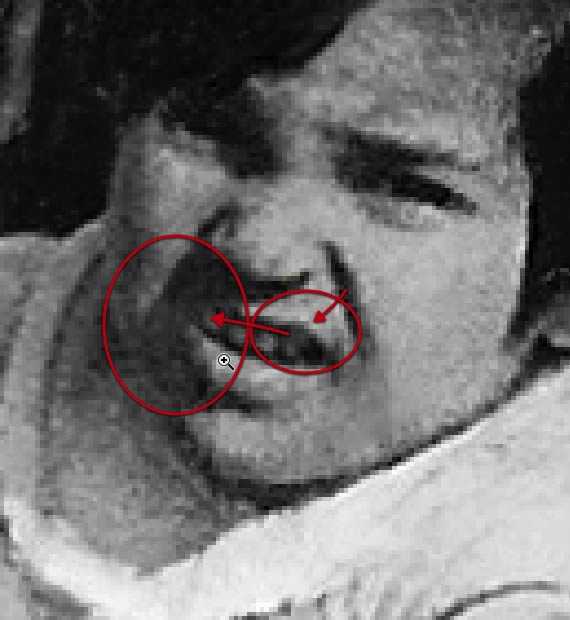
使用套索工具,选择右嘴唇后复制,然后建立新图层,粘贴。

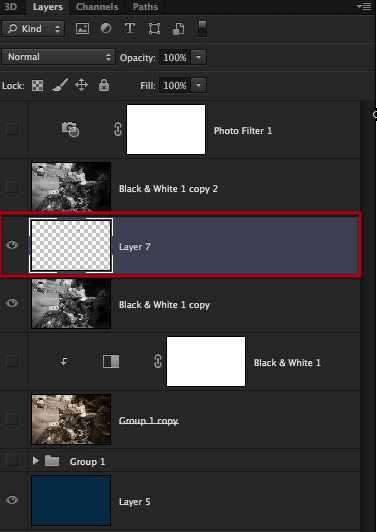
编辑->变换->水平翻转,然后再稍微调整。
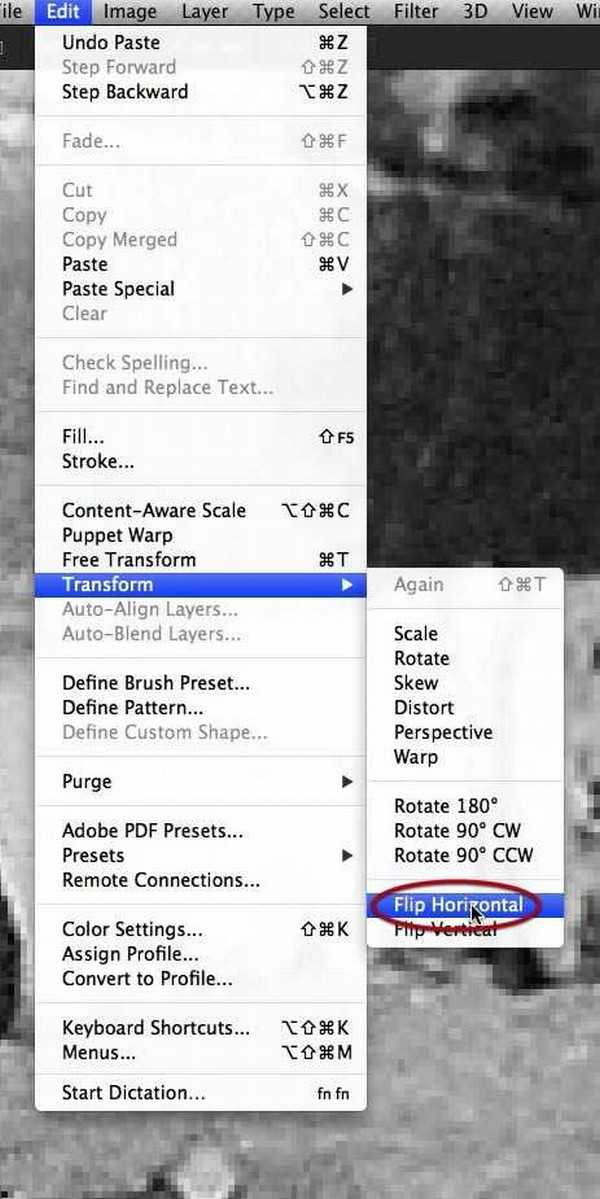
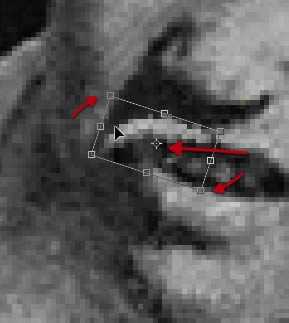
然后选择扭曲
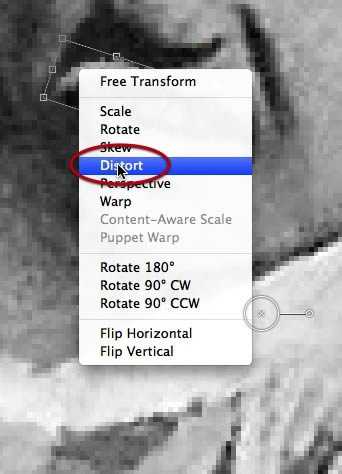
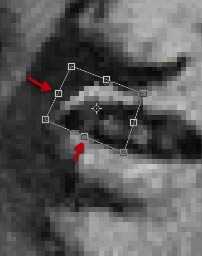
使用加深工具来增添一点阴影
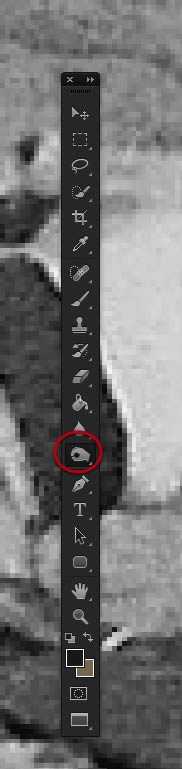
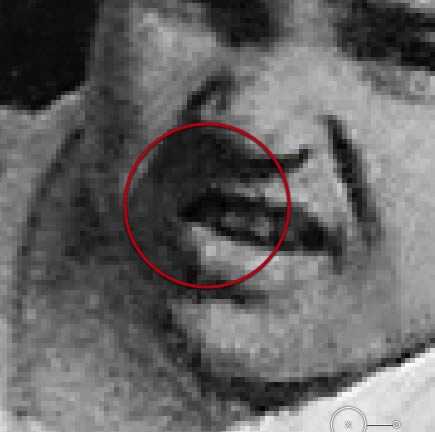
调整完后,合并图层,快完工了。
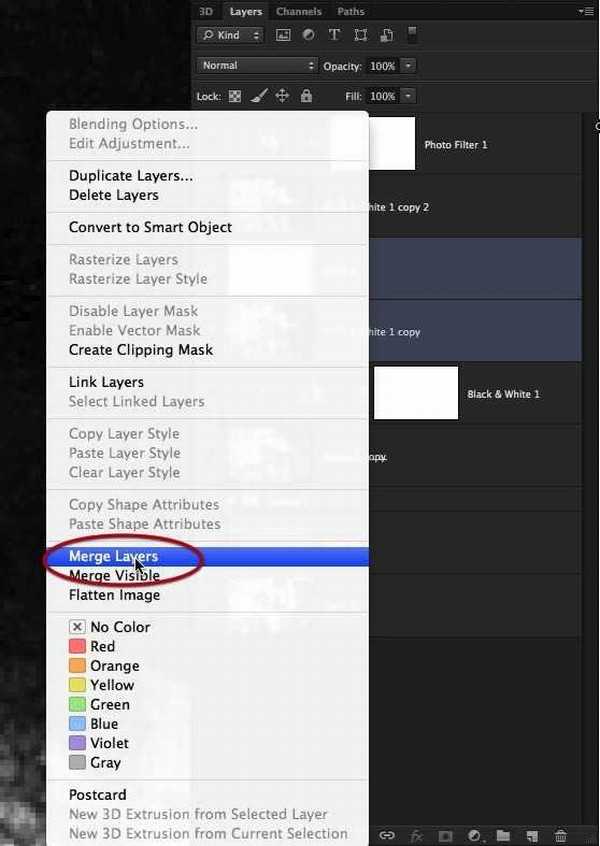
步骤1
斑点和灰尘怎么办?使用污点修复工具吧,记得要用小尺寸,如下图。

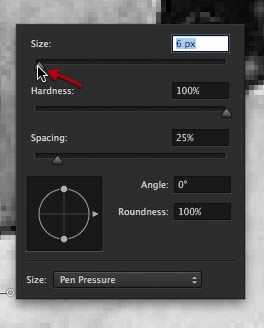
先从面部开始,干掉这些小颗粒
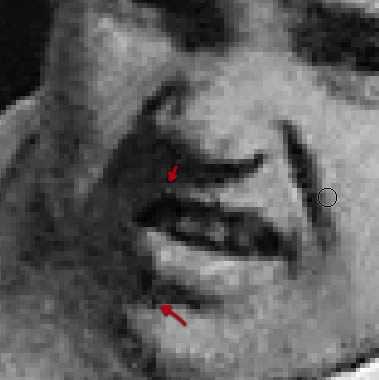

然后燃料箱也处理一下,这部分细节丢失了。
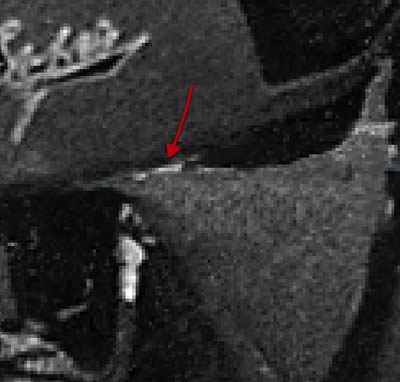

这个部分放大后才能找到,这里也是细节丢失。
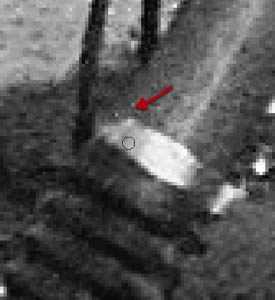

这部分污点应该是胶水引起的,也要耐心处理。
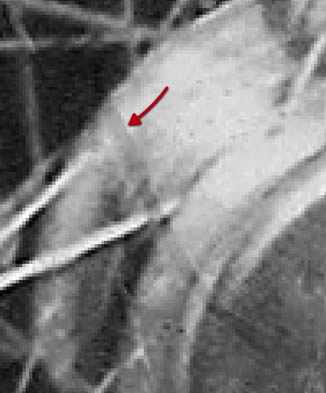

一旦发现那里不对头,就重新开始修复,比如说头发部分,这样更自然。
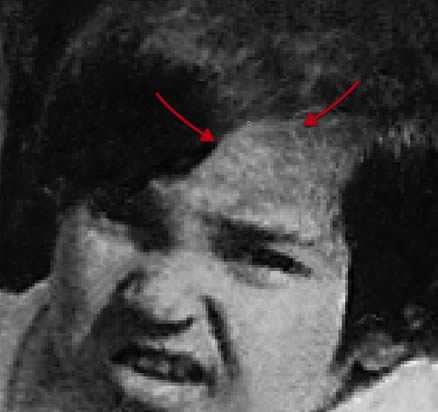
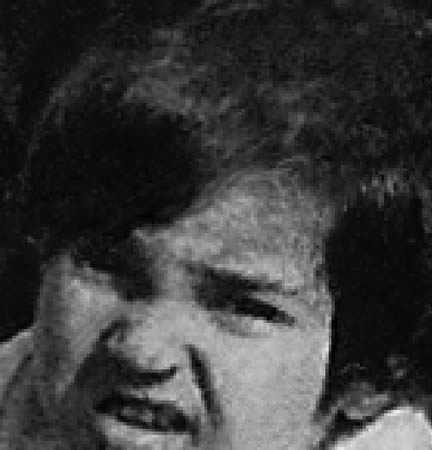

最终,我们成功的修复了这张照片。我已经向你展示了如何修复严重破损的照片,相信你对污点修复笔刷以及仿制图章工具(克隆工具)有所了解,而且使用画笔描绘细节的能力也有所提高。希望你真正的能够从本文中学到一点东西。
工具: Photoshop
难易度: 中级
耗时: 10小时
原图:


教程所需要的素材:
Image 1 (Flickr)
1. “收拾残局”
步骤1:
好吧,这就是原图,我们可以看到图中缺失的部分比较多,被分成了四片。
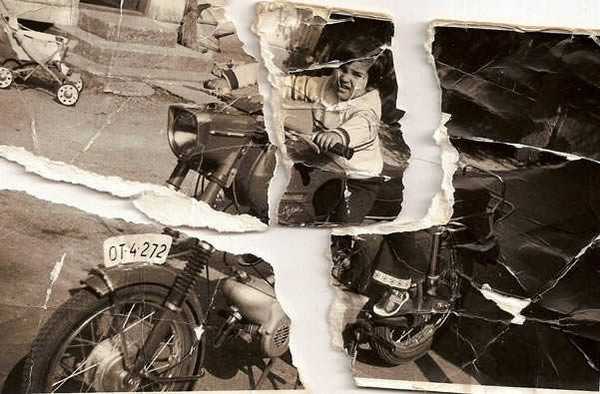
使用套索工具选定4块残片,然后分别建立图层,然后隐藏原图层(就是背景图层)。
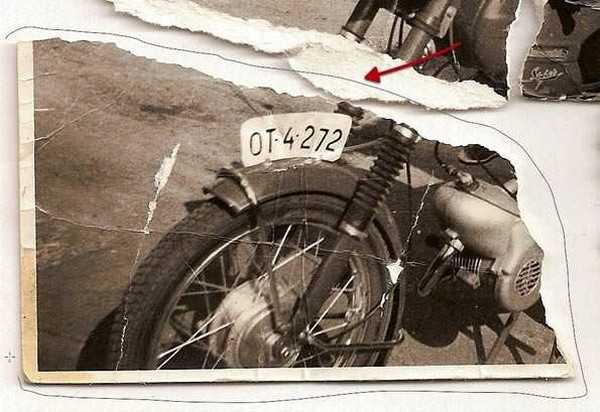
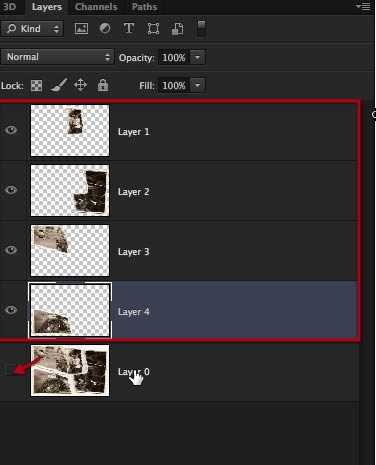
然后给每个图层添加矢量蒙版,用23px粉笔笔刷覆盖各个”碎片”的周围。(画笔大小仅作参考)
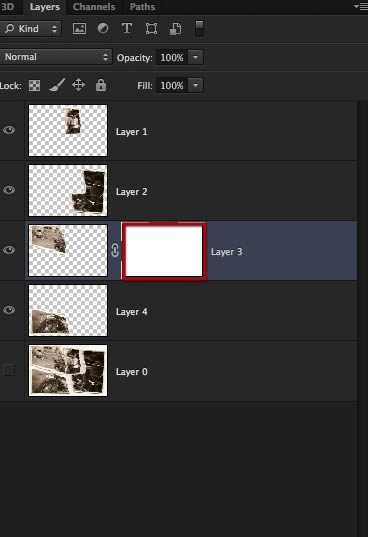

在开始用画笔之前,我们在所要操作的4个图层下方建立一个图层,填充深蓝色背景,这样我们就能知道该要怎样、要在哪里使用笔刷了。
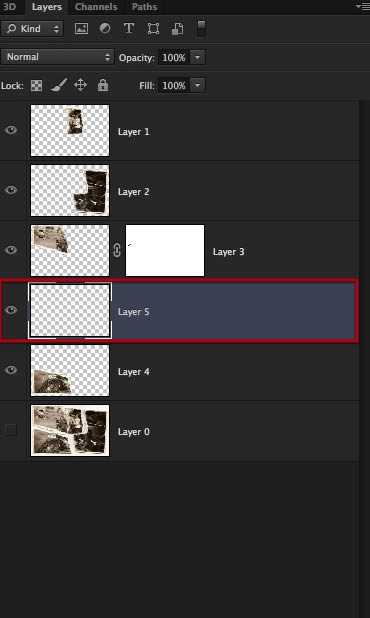

沿着碎片边缘画,如下
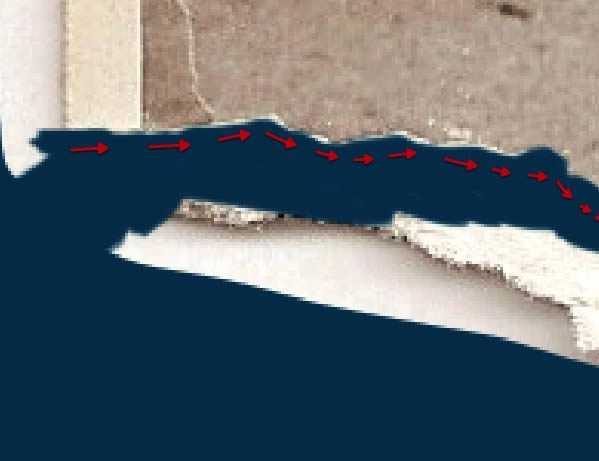
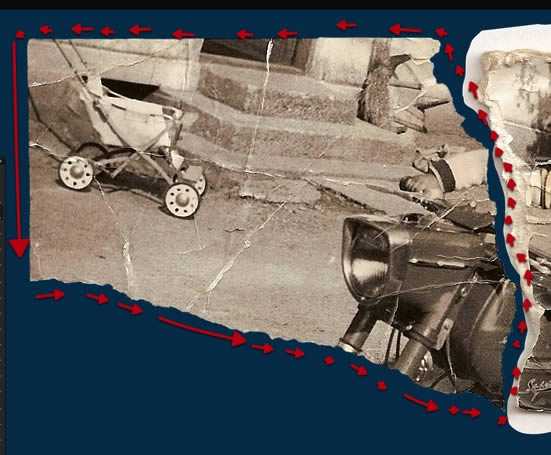
其他碎片重复上述步骤,结果如下。
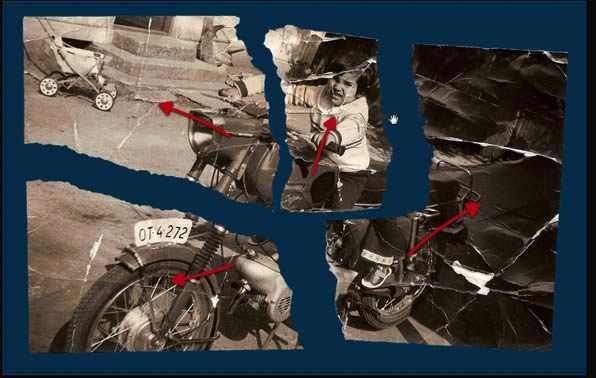
步骤1
这算是最简单的一步了,把所有碎片拼接在一起,可适度选择。尽量不要调整大小比例。
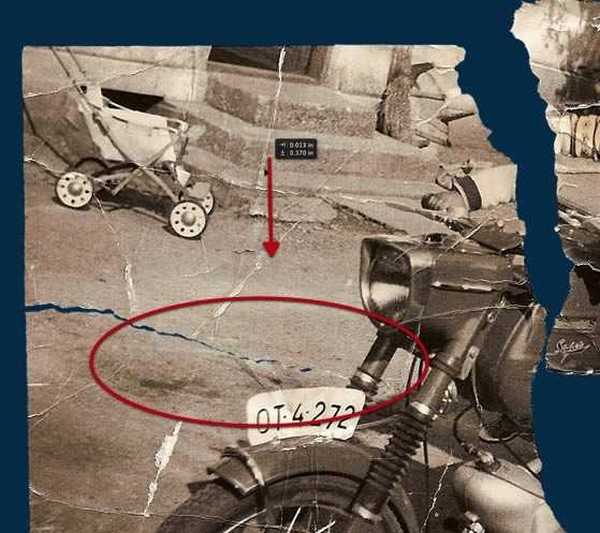
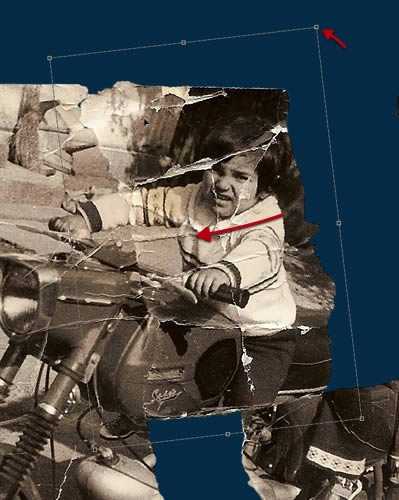
尽可能契合的拼接在一起,不要重叠。
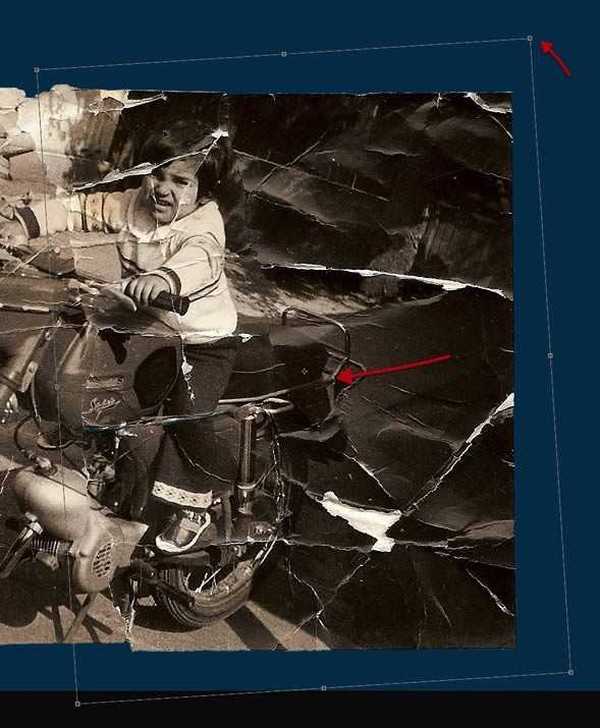

完成上述步骤后,将4个碎片图层复制一份,以做备份。
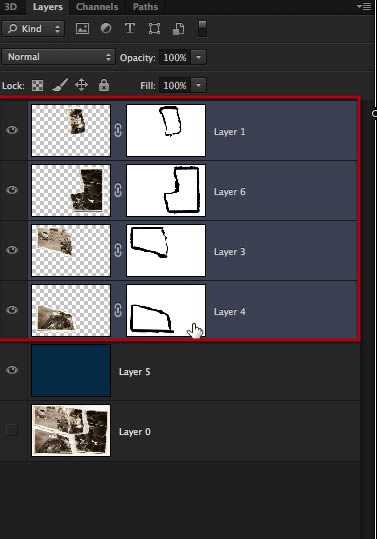
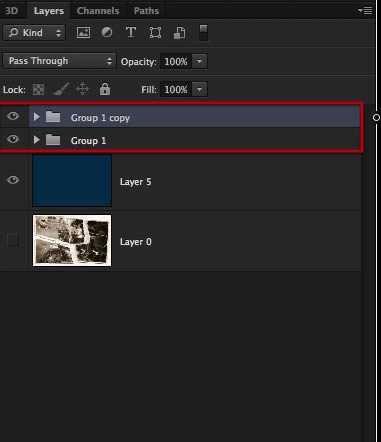
最后,将4个图层分成1组,4个副本也分成一组,然后选择副本图层组,右键->合并组。
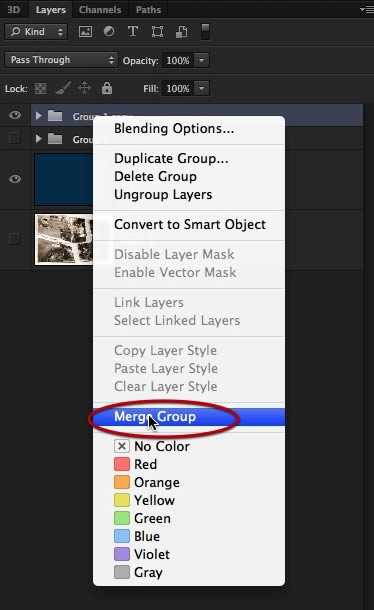
步骤1
进入修复阶段,我们要利用克隆工具(仿制图章工具)修复下面这些撕边。
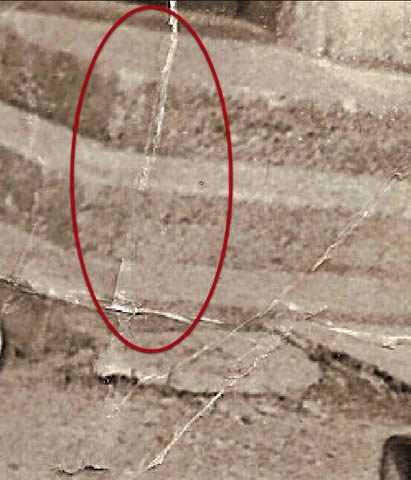
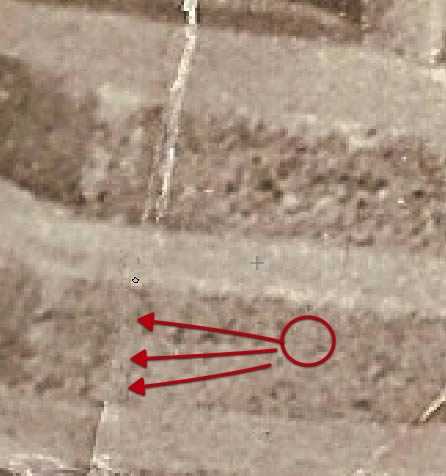
利用比较清晰的部分来修复破损的部分,注意不要留下缝隙。
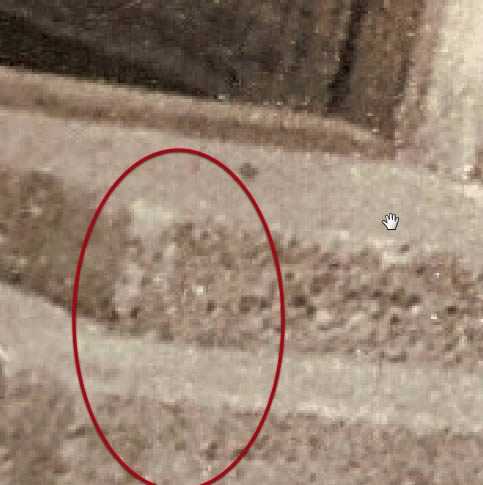

不要嫌费事,每个部分都要仔细的研磨,需要放大,需要改变画笔大小。
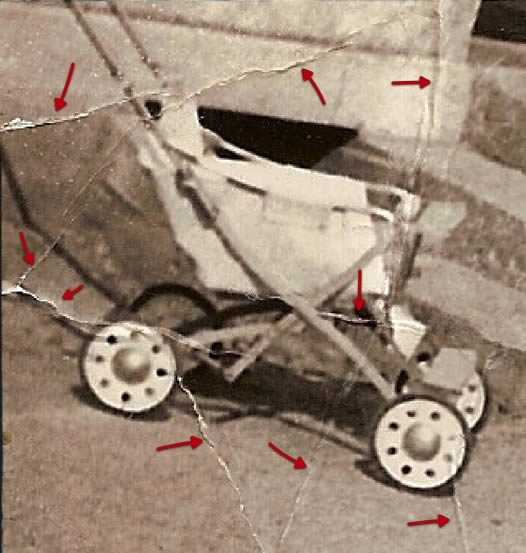
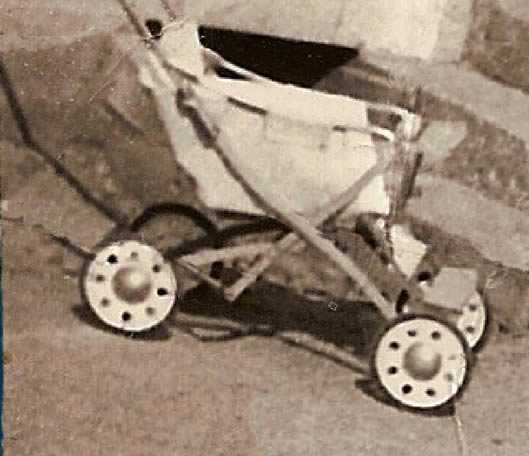
步骤4
要耐心,尽可能减少褶皱和裂痕;建议放大来进行更精细的处理。
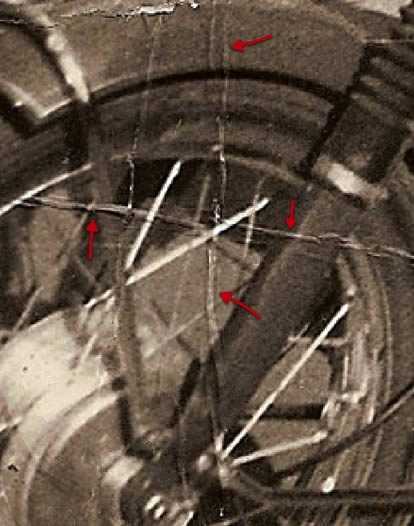

如果你发现有的地方需要更精细的细节,那么暂时不做处理,后面再进行处理。


渐渐地,你会发现你的照片初具规模了。
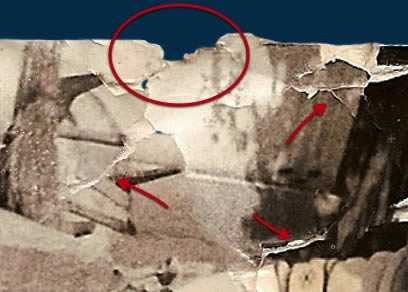

这个部分我就打算后期处理,因为孩子的脸孔部分破损了多处。我便先处理了周围的细节,后面我们再来解决这个问题。


我们发现路上有一些隆块,这是纸张弯曲造成的,因为这不是扫描的照片,而是拍摄出来的,所以我们需要在纸面上打造一些光效/光反射来达到更逼真的效果,因此弯曲是一方面,光效又是另外一方面。还是那句话:要耐心。
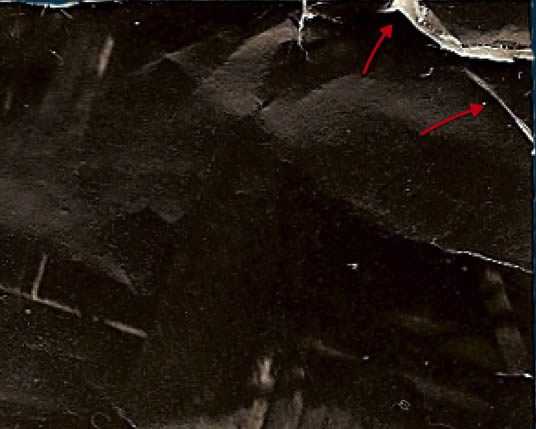
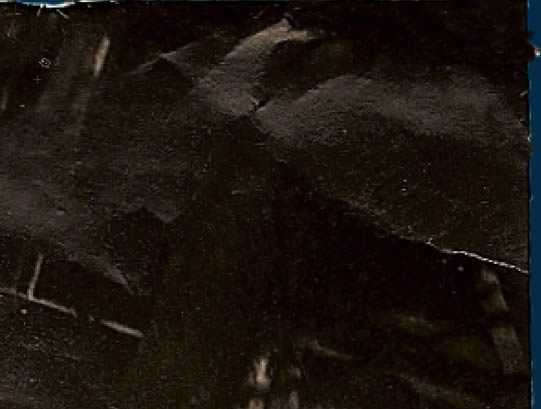
步骤1
这部分比较复杂,我们不能忽略了车的后座,原版照片是弯曲的,因此我们需要重新构建这个部分。
照片修复工作中,有时候客户会提供很多线索,而本次没有,所以我们只能靠直觉了,如下图。


孩子的脸,这部分也很重要,不要破坏脸部的轮廓,因此要用非常小的笔刷来一个像素一个像素的调整,直到整个区域处理干净。修复完了暂且不管小细节,我们后面还要再磨一边这个区域的细节。
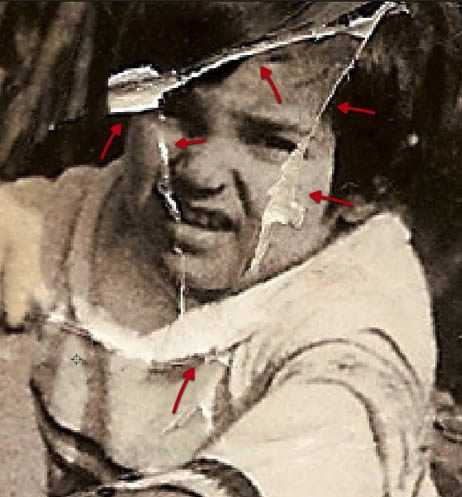

步骤1
现在将我们的图像转换为黑白,如果客户想要原图这种深褐色,那么我们还是要先转换成黑白,整体处理完了再调成褐色。新建调整图层->黑白,如下图。
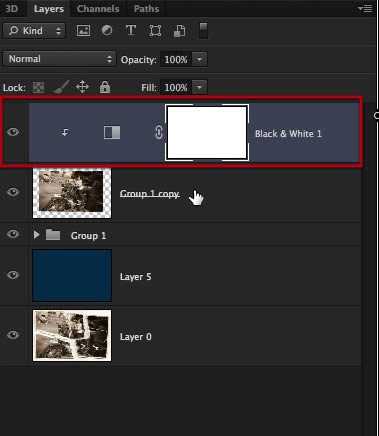
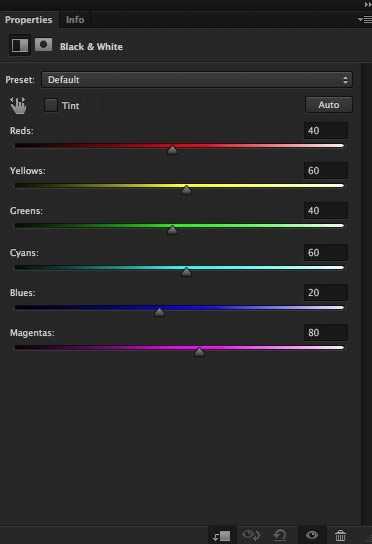
再一次复制图层,隐藏原图层,以作备份。

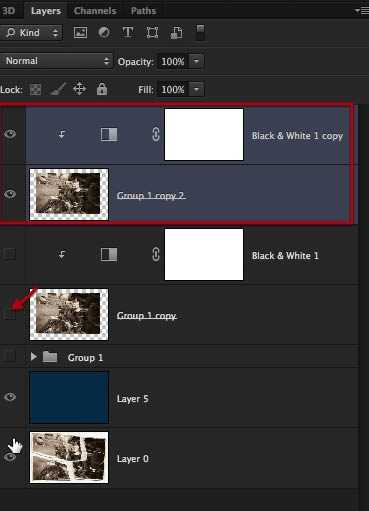
合并复制后的图层
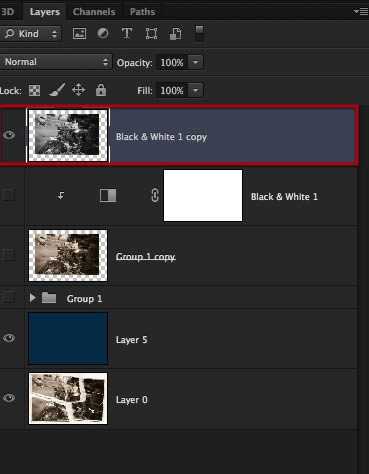
现在使用色彩范围工具(选择->色彩范围),选取图中由于环境光以及反射导致的黑色阴影区域。(其实纸张弯曲也是一个原因)
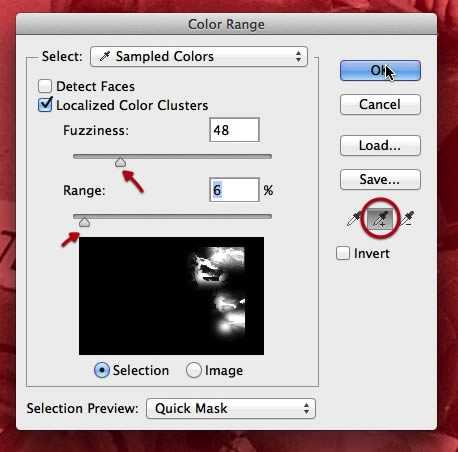

选择后,羽化,5像素。
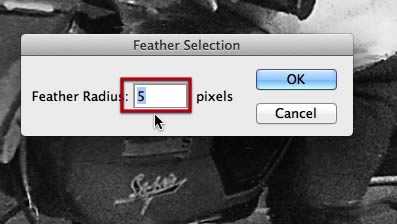
然后选择加深工具,按下图设置(中间调,曝光24%)


然后加深,知道这些区域和图中其他阴影区域契合为止,使用较为柔和,大小较大的画笔。
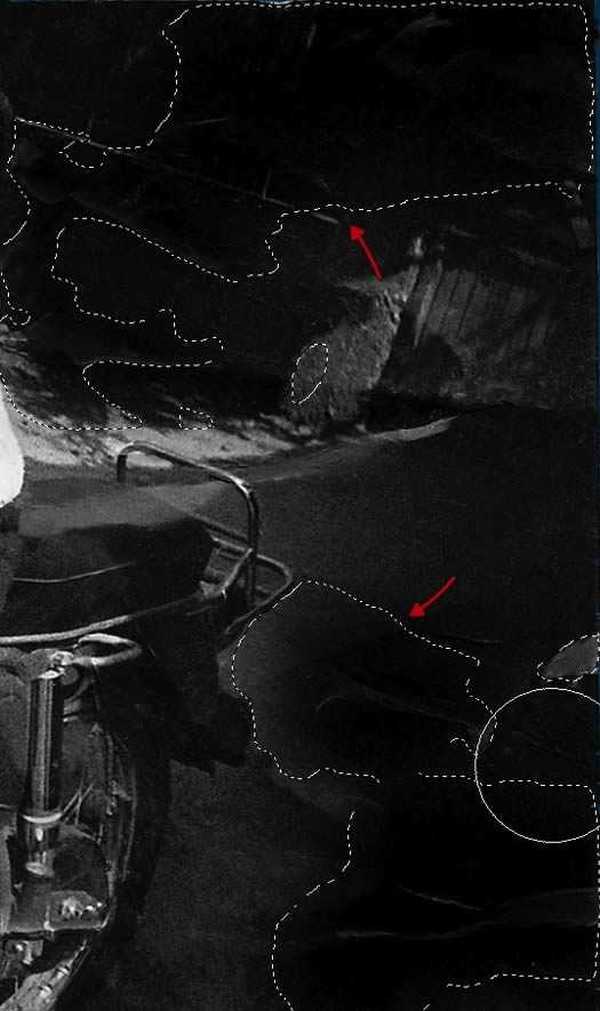
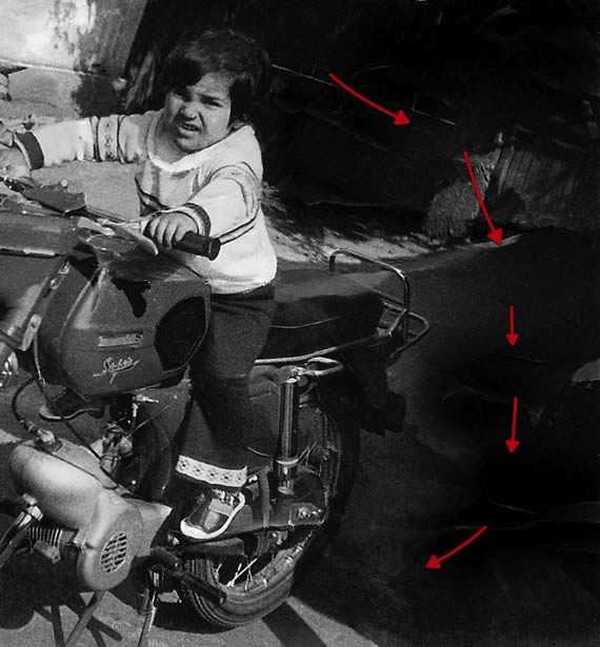
步骤8
燃料箱的这个部分也需要处理,稍微克隆一下,使用加深工具来重建这个部分,让阴影更加自然。
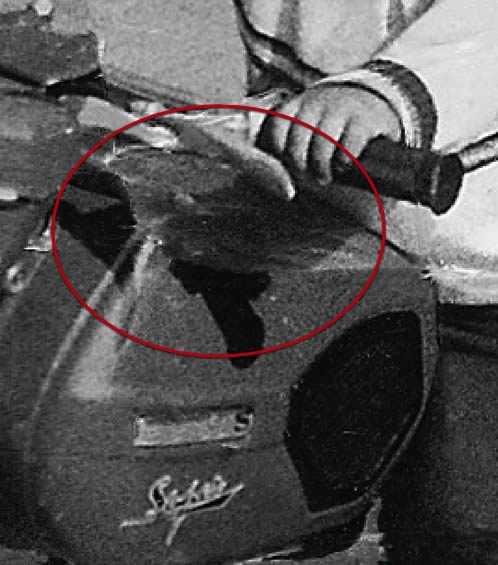

步骤1
这步要如图裁剪图像,尽可能多的保留原内容。
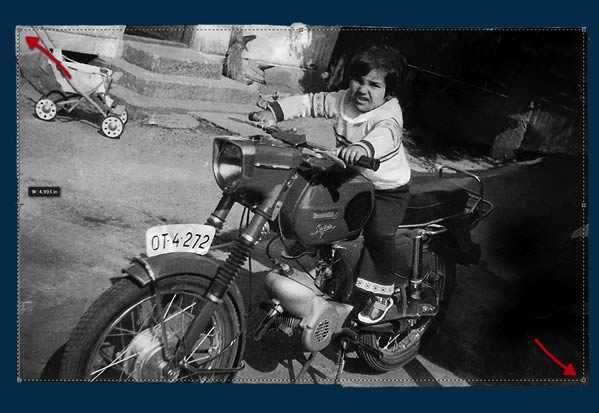
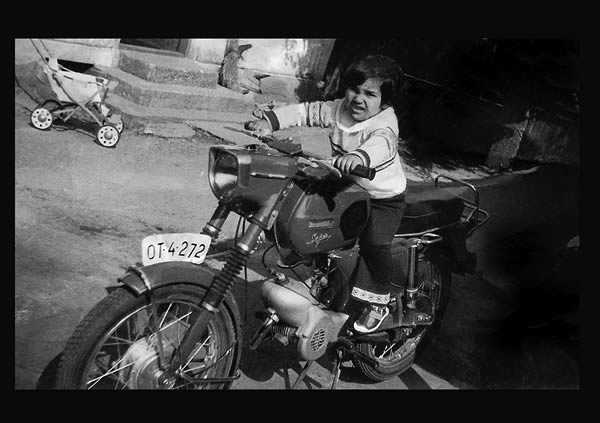
现在使用污点修复笔刷来去除污点,这个工具的使用需要耐心,慢慢处理细节。

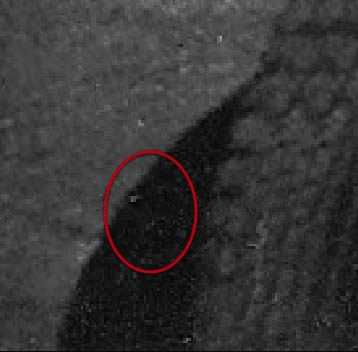

我们要去掉因为照片损毁导致的污点,保留原图像中的细节,因此要分辨清楚。
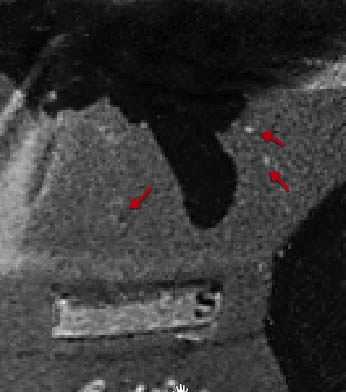

我们还发现这部分(前车轮后部)有点问题,可是克隆工具和污点修复笔刷都帮不上我们,因此我们别无选择,一点一点用手画吧。

选择画笔工具,使用这款笔刷,大小1px

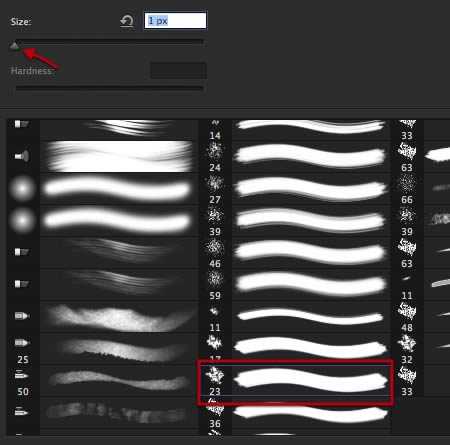
步骤6
在这个地方采样,然后如第二张图那样慢慢构建这跟电缆。
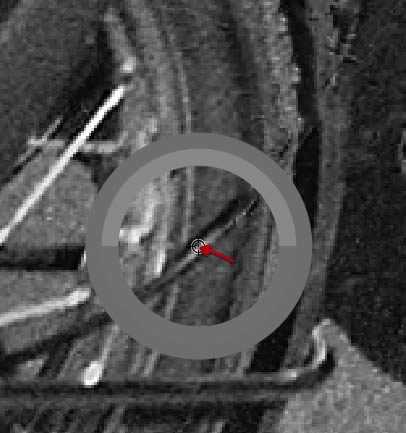

然后,按下图采样阴影颜色,,最终完成这根电缆的绘制。
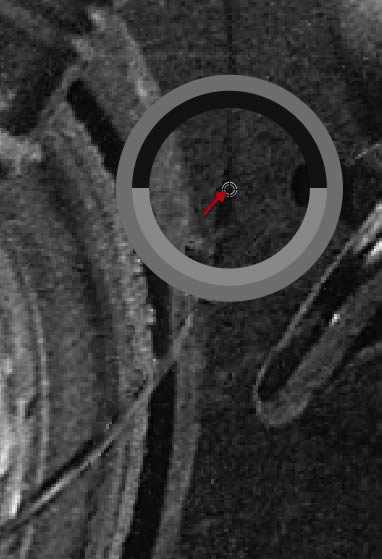
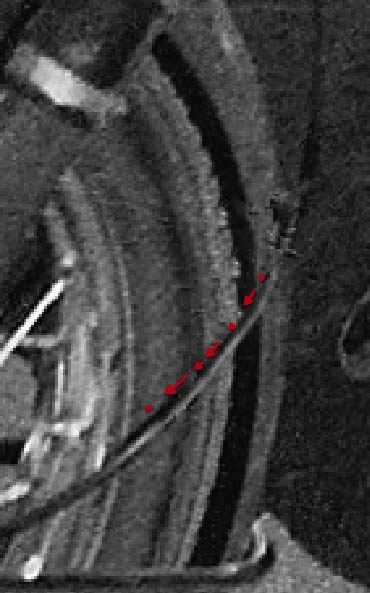
大功告成

再看看这个部分,这个婴儿车似乎也需要修复一下,原图中的细节不太清晰,这不部分就不用画了,我们可以利用比较清晰的部分来修复。


再来看看前轮,这个部分的褶皱要去掉。不过细节不局限于此,各种细节都要好好处理。
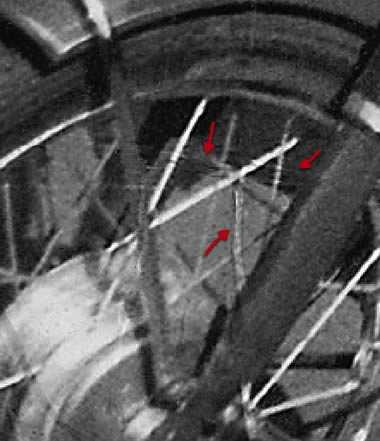

步骤1
我们将使用减少杂色工具来去除整个图像中的杂色。
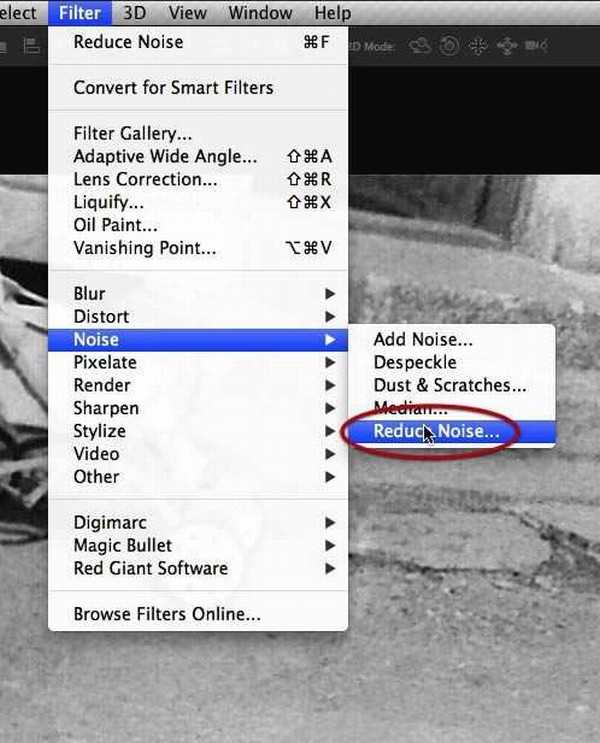
将图层复制一份,然后按下图设置,注意不要过头了,可以自己实验一下。
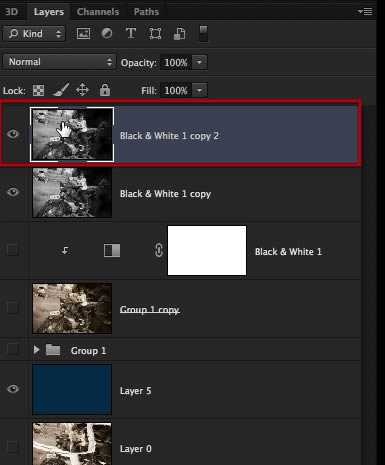
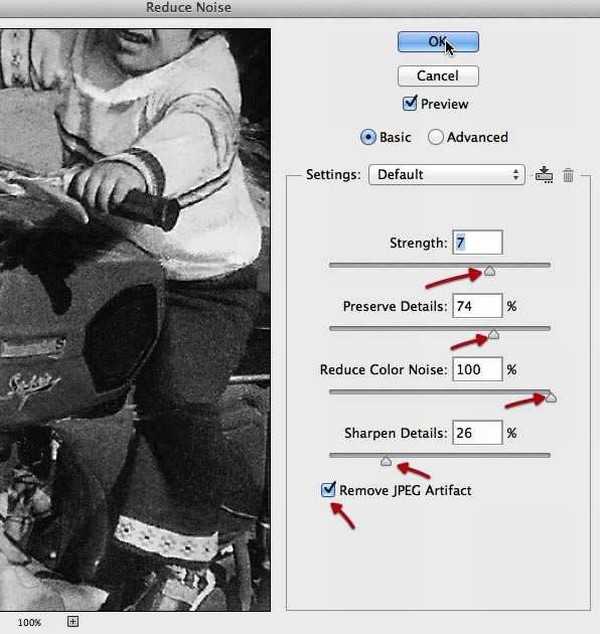
步骤1
这孩子嘴唇需要修复一下,我们可以用这孩子上嘴唇的右面来修复他的左面。
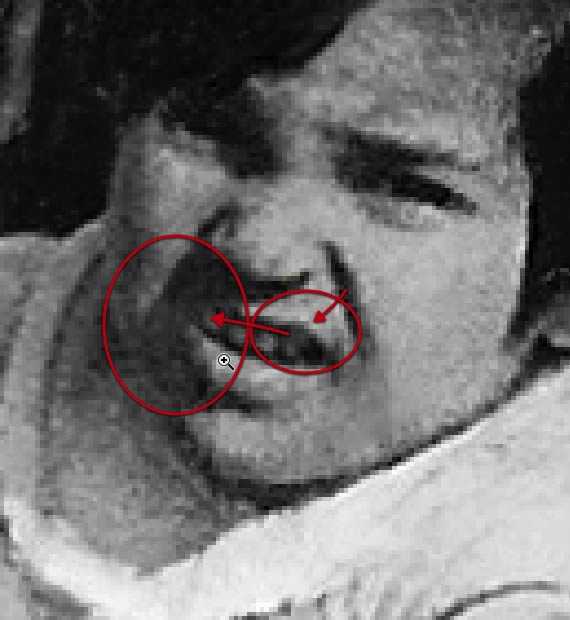
使用套索工具,选择右嘴唇后复制,然后建立新图层,粘贴。

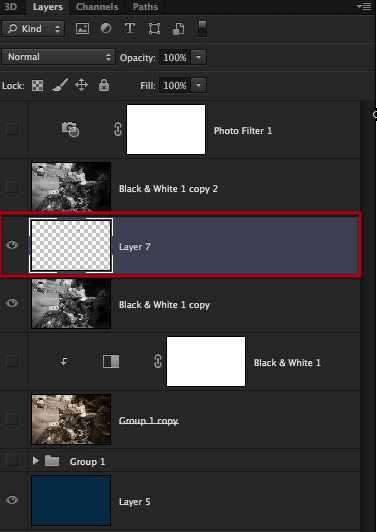
编辑->变换->水平翻转,然后再稍微调整。
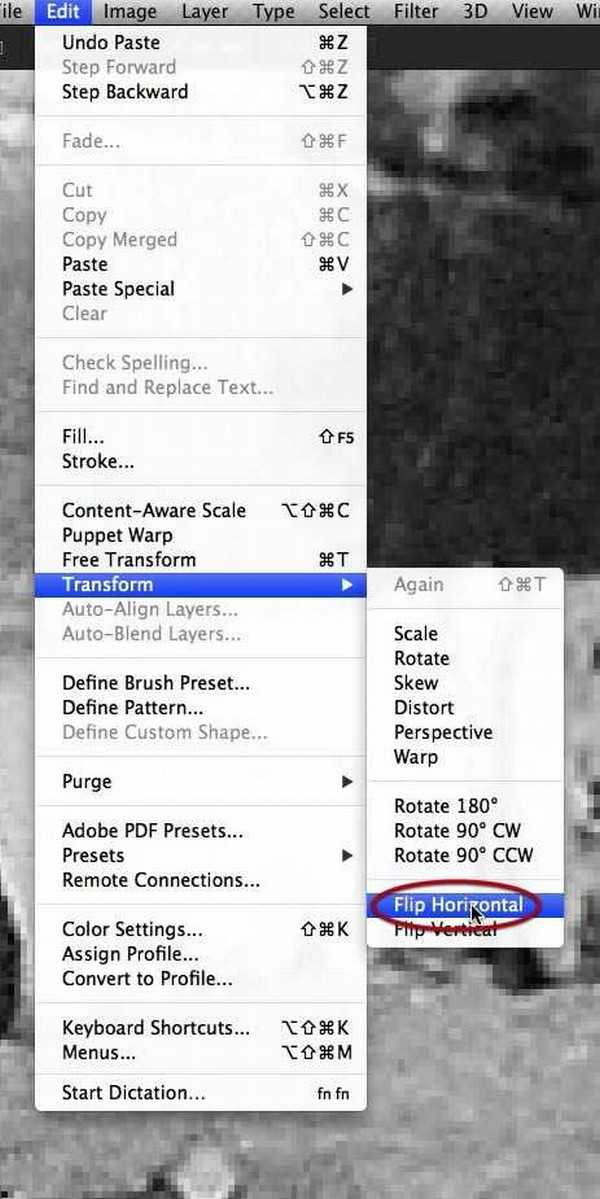
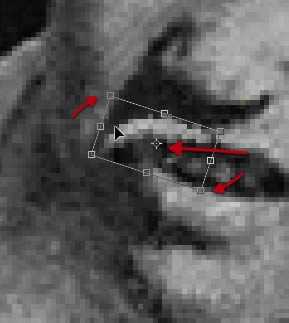
然后选择扭曲
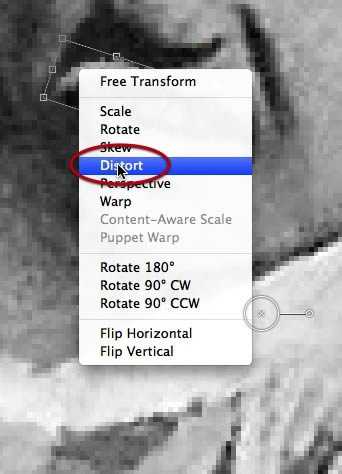
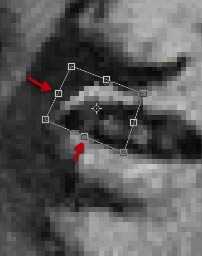
使用加深工具来增添一点阴影
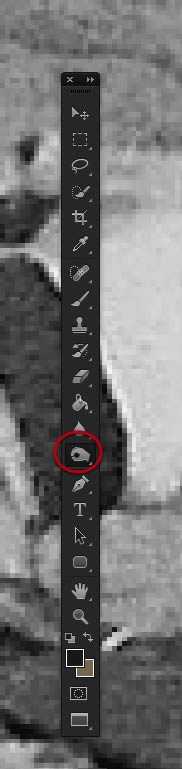
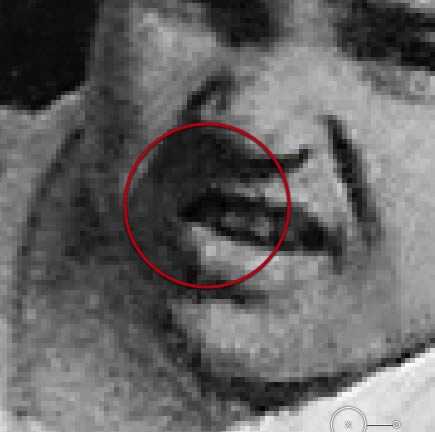
调整完后,合并图层,快完工了。
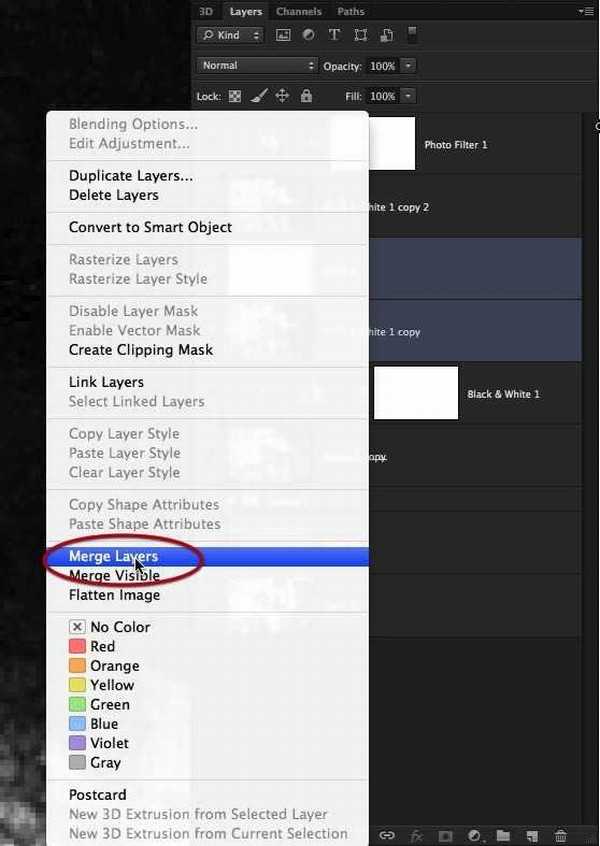
步骤1
斑点和灰尘怎么办?使用污点修复工具吧,记得要用小尺寸,如下图。

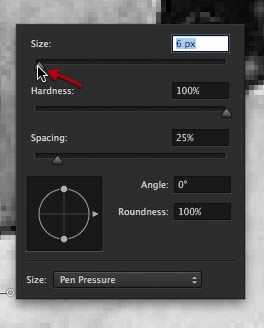
先从面部开始,干掉这些小颗粒
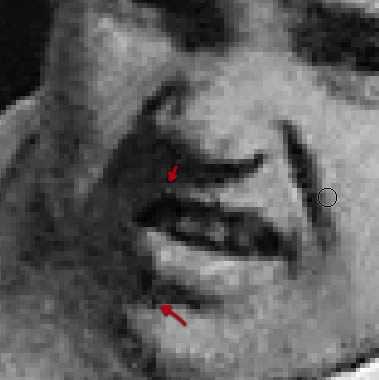

然后燃料箱也处理一下,这部分细节丢失了。
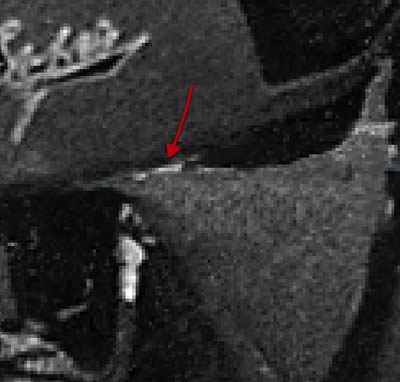

这个部分放大后才能找到,这里也是细节丢失。
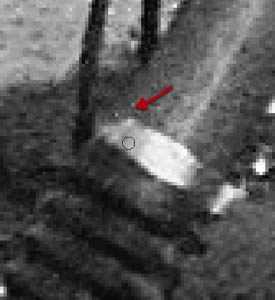

这部分污点应该是胶水引起的,也要耐心处理。
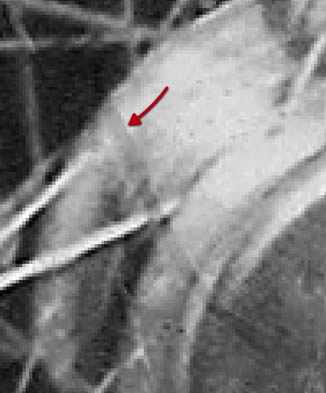

一旦发现那里不对头,就重新开始修复,比如说头发部分,这样更自然。
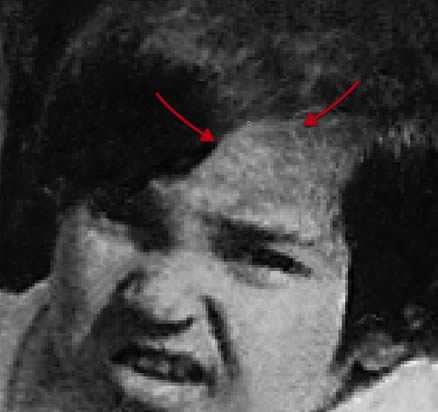
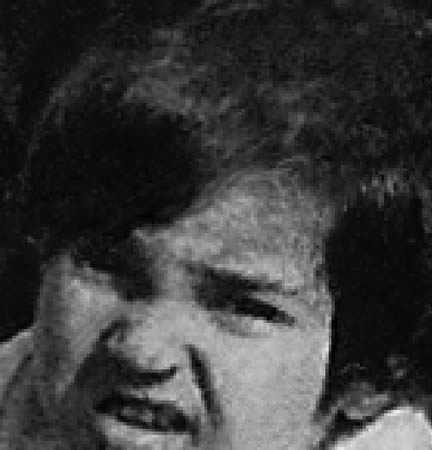

最终,我们成功的修复了这张照片。我已经向你展示了如何修复严重破损的照片,相信你对污点修复笔刷以及仿制图章工具(克隆工具)有所了解,而且使用画笔描绘细节的能力也有所提高。希望你真正的能够从本文中学到一点东西。
标签:
旧照片
免责声明:本站文章均来自网站采集或用户投稿,网站不提供任何软件下载或自行开发的软件!
如有用户或公司发现本站内容信息存在侵权行为,请邮件告知! 858582#qq.com
暂无“PS快速修复被撕坏的旧照片”评论...
稳了!魔兽国服回归的3条重磅消息!官宣时间再确认!
昨天有一位朋友在大神群里分享,自己亚服账号被封号之后居然弹出了国服的封号信息对话框。
这里面让他访问的是一个国服的战网网址,com.cn和后面的zh都非常明白地表明这就是国服战网。
而他在复制这个网址并且进行登录之后,确实是网易的网址,也就是我们熟悉的停服之后国服发布的暴雪游戏产品运营到期开放退款的说明。这是一件比较奇怪的事情,因为以前都没有出现这样的情况,现在突然提示跳转到国服战网的网址,是不是说明了简体中文客户端已经开始进行更新了呢?
更新动态
2024年11月26日
2024年11月26日
- 凤飞飞《我们的主题曲》飞跃制作[正版原抓WAV+CUE]
- 刘嘉亮《亮情歌2》[WAV+CUE][1G]
- 红馆40·谭咏麟《歌者恋歌浓情30年演唱会》3CD[低速原抓WAV+CUE][1.8G]
- 刘纬武《睡眠宝宝竖琴童谣 吉卜力工作室 白噪音安抚》[320K/MP3][193.25MB]
- 【轻音乐】曼托凡尼乐团《精选辑》2CD.1998[FLAC+CUE整轨]
- 邝美云《心中有爱》1989年香港DMIJP版1MTO东芝首版[WAV+CUE]
- 群星《情叹-发烧女声DSD》天籁女声发烧碟[WAV+CUE]
- 刘纬武《睡眠宝宝竖琴童谣 吉卜力工作室 白噪音安抚》[FLAC/分轨][748.03MB]
- 理想混蛋《Origin Sessions》[320K/MP3][37.47MB]
- 公馆青少年《我其实一点都不酷》[320K/MP3][78.78MB]
- 群星《情叹-发烧男声DSD》最值得珍藏的完美男声[WAV+CUE]
- 群星《国韵飘香·贵妃醉酒HQCD黑胶王》2CD[WAV]
- 卫兰《DAUGHTER》【低速原抓WAV+CUE】
- 公馆青少年《我其实一点都不酷》[FLAC/分轨][398.22MB]
- ZWEI《迟暮的花 (Explicit)》[320K/MP3][57.16MB]
